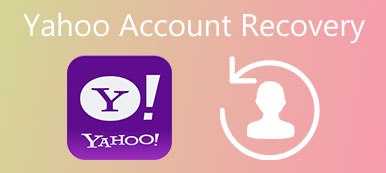"Voinko laittaa salasanan WhatsAppiin? Onko mitään tapaa suojata viestejä WhatsApp-salasanalla?" - Kysymyksiä WhatsApp-foorumilta
WhatsAppilla ei ole salasanajärjestelmää. Tämä tarkoittaa sitä, että kuka tahansa, joka voisi käyttää älypuhelinta, voisi avata sen ja lukea kaikki yksityiset viestisi. Joten on järkevää, että jotkut ihmiset kysyivät, voivatko he laittaa salasanan WhatsAppiin foorumilla. Valitettavasti WhatsApp ei tarjoa mitään tunnusluvun tai sen kaltaista ominaisuutta. Kysymys kuuluu, miten lisätä salasanaa WhatsAppiin tai miten suojata vakoilusta estäviä viestejä. Jotkut kehittäjät ovat ymmärtäneet tällaiset vaatimukset ja käynnistäneet kolmannen osapuolen sovelluksia, joiden avulla voit suojata keskustelujasi iPhonessa ja Android-laitteissa. Ja voit oppia alla olevista oppaista.
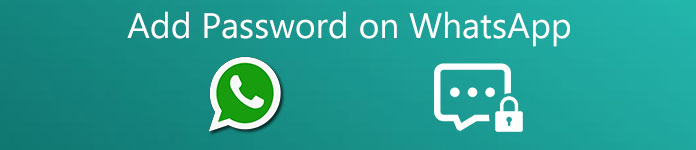
- 1: Lisää salasana WhatsAppissa iPhoneen
- 2: Lisää salasana WhatsAppissa Androidissa
- 3: Bonus vinkkejä: Palauta menetetyt WhatsApp-viestit
1. Lisää salasana WhatsAppissa iPhoneen
WhatsApp-viestien salasana on suosittu tapa lisätä WhatsApp-salasanaa keskustelujen suojaamiseksi iPhonessa. Se käyttää sähköpostiviestejä tuoda WhatsApp-viestisi sovellukseen. Kukaan ei voinut käyttää WhatsApp-keskusteluhistoriaa ilman salaista salasanaa.
Kuinka lisätä salasanaa WhatsAppissa iPhoneen
Vaihe 1. Lataa salasana WhatsApp-viestien sovellukselle App Storesta ja asenna se iPhonellesi. Käynnistä sovellus, kun olet valmis lisäämään salasanan WhatsApp-keskusteluihin.
Vihje: WhatsApp-viestien salasana on maksullinen sovellus.
Vaihe 2. Etsi alareunasta ja napauta Tuo-painiketta tuodaksesi WhatsApp-keskusteluhistoriasi sähköpostistasi.
Vaihe 3. Avaa asetusnäyttö napauttamalla "Asetukset"-valikkoa. Täällä voit lisätä salasanan WhatsApp-keskusteluihin.
Vaihe 4. Kun olet tuonut WhatsApp-viestit, voit poistaa keskustelut WhatsAppissa. Kun haluat tarkastella chat-historiaasi, voit avata WhatsApp-viestien sovelluksen Salasanan ja kirjautua salasanaan nähdäksesi ne.
Saatat myös haluta tietää: Miten siirrä WhatsApp iPhonesta uuteen iPhoneen nopeasti
2. Lisää salasana WhatsAppissa Androidissa
WhatsApp Messages -sovelluksen salasana ei ole käytettävissä Android-laitteissa. Onneksi WhatsApp-salasanasuojausta varten on useita sovelluksia, kuten lukitus WhatsApp. Tämän sovelluksen avulla voit katsella mainoksia, joilla vaihdetaan salaavia WhatsApp-viestejä ilmaiseksi. Lisäksi se on kevyt ja ottaa vähemmän muistia.
Kuinka lisätä salasanaa WhatsAppissa Androidissa
Vaihe 1. Hanki lukitus WhatsAppille Play Storesta ja asenna se Android-puhelimeesi.
Vaihe 2. Suorita APK, se pyytää sinua luomaan salasanan WhatsAppille ja vahvistamaan sen uudelleen.
Vaihe 3. Kun olet asettanut salasanan, sinut viedään asetusnäyttöön. Varmista, että valitset valintaruudun "WhatsApp Lock Enable" -kohdan edessä. Sitten WhatsApp lukitaan salasanallasi.
Vaihe 4. Napauta "Turvakysymys" ja vastaa siihen. Kun unohdit salasanasi, voit saada sen takaisin turvakysymyksellä.
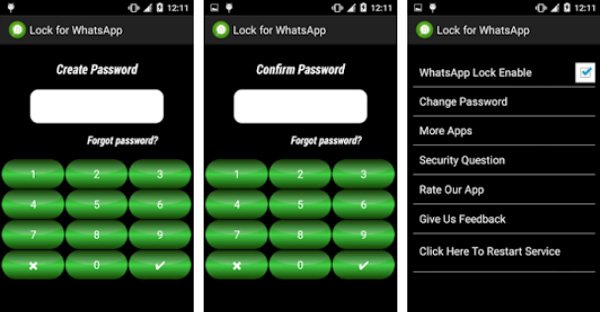
Huomaa: Kun WhatsApp-kaappi ei toimi, sinun tarvitsee vain avata Lukko WhatsAppille ja napauttaa "Käynnistä palvelu uudelleen napsauttamalla tätä". Tarkista tämä viesti, jos WhatsApp ei toimi.
3. Bonusvihjeitä: Palauta menetetyt WhatsApp-viestit
Monet ihmiset haluavat poistaa WhatsApp-keskustelut yksityisyyden suojaamiseksi ja muistin vapauttamiseksi. Kun poistetaan tärkeä viesti WhatsAppissa, voimmeko saada sen takaisin? Tottakai. Ainoa asia, jota tarvitset, on tehokas WhatsApp-palautustyökalu. Oikeastaan on olemassa useita ammattimaisia WhatsApp-palautusohjelmia. Ja parhaan pitäisi olla joitakin tarpeellisia ominaisuuksia.
1. Helppokäyttöinen. Hyvällä WhatsApp-palautustyökalulla pitäisi olla kyky saada takaisin viestejä käyttämällä mahdollisimman vähän toimia.
2. Korkeampi yhteensopivuus. Paras WhatsApp-elvytysohjelma tukee kaikkia Android-laitteita tai iPhone-malleja.
3. Esikatselu ja ohjaus. On parempi antaa käyttäjille esikatselu kadonneista keskusteluista ja ohjauksesta palauttaa tietyt.
4. Ei vahinkoa nykyisille tiedoille. Viestin palautusohjelman ei pitäisi vahingoittaa älypuhelimissa olevia tietoja WhatsApp-viestin palautuksen aikana.
Onneksi iPhone Data Recovery ja Android Data Recovery ovat tällaisia ohjelmia. Entinen on ammattimainen työkalupakki iPhonelle, joka integroi WhatsApp-palautustyökalun. Ja jälkimmäinen on vastaava versio Android-laitteille.
Kuinka palauttaa WhatsApp-viestit iPhonessa
Jos käytät poistamista vaihtoehtoisena ratkaisuna WhatsApp-salasanasuojaukseen, iPhone Data Recovery voi auttaa palauttamaan tärkeitä viestejä yhdellä napsautuksella.
Vaihe 1. Yhdistä iPhone WhatsAppin palautustyökaluun
Lataa ja asenna iPhone Data Recovery tietokoneellasi. Liitä iPhone tietokoneeseen USB-johdolla. Käynnistä ohjelma ja valitse vasemmasta sivupalkista "Palauta iOS-laitteesta".
Ilmainen lataus Ilmainen latausVihje: Jos sinulla on Mac-tietokone, sinun on käytettävä Mac-versiota.
Vaihe 2. Skannaa WhatsApp-viestit
Kun palautustyökalu on havainnut iPhonen, napsauta "Aloita skannaus" -painiketta. Ohjelma alkaa skannata palautettavia viestejä iPhonellasi. Kun se on valmis, sinut viedään skannaustulosikkunaan.
Vaihe 3. Tappaa WhatsApp-keskustelu takaisin
Valitse vasemmasta ruudusta WhatsApp- ja WhatsApp-liitteet. Sitten kadonneet WhatsApp-keskustelut näkyvät oikeassa ikkunassa. Voit merkitä valintaruudun jokaisen palautettavan viestin eteen ja napsauttaa "Palauta" -painiketta saadaksesi sen takaisin heti.
iPhone Data Recovery tukee myös WhatsApp-viestien noutamista iTunesin varmuuskopiosta tai iCloud backup.
Kuinka palauttaa WhatsApp-keskustelut Androidissa
Toisaalta, Android Data Recovery pystyy auttamaan sinua palauttamaan kadonneita keskusteluja enintään viiden minuutin kuluessa. Jos kyseessä on kolmannen osapuolen WhatsApp-salasanasovellusten turvallisuus, kokeile Android Data Recovery -toimintoa poistettaessa tärkeitä keskusteluja.
Ilmainen lataus Ilmainen latausVaihe 1. Valmistaudu WhatsApp-keskustelujen palauttamiseen
Hanki Android Data Recovery -ohjelman viimeisin versio tietokoneellesi. Liitä Android-puhelin tietokoneeseen USB-johdolla. Suorita ohjelma ja poimi Android Data Recovery kotiverkosta.
Vaihe 2. Esikatsele WhatsApp-keskusteluhistoriaa
Ota Android USB -vianetsintätila käyttöön noudattamalla vastaavia näytön ohjeita. Kun siirryt tietotyypin ikkunaan, valitse "WhatsApp" ja "WhatsApp Attachments". Napsauta "Seuraava" aloittaaksesi WhatsApp-keskustelujen purkamisen Android-puhelimesta. Sitten voit esikatsella kaikkia kadonneita viestejä tulosikkunassa.

Vaihe 3. Hae WhatsApp-keskustelut tietokoneeseen
Valitse WhatsApp-viestit ja valokuvat, jotka haluat saada takaisin, ja napsauta "Palauta" -painiketta. Kun valintaikkuna avautuu, pudota kansio keskustelujen tallentamiseksi ja suorita prosessi loppuun napsauttamalla "Palauta". Sen avulla voit kätevästi tee WhatsApp-varmuuskopio or palauttaa poistetut WhatsApp-viestit Android-laitteella.
Yhteenveto
Yllä olevan opetusohjelman perusteella saatat ymmärtää, miten lisätä WhatsApp-salasanan ja suojata viestisi. WhatsApp-viestien salasana on yksinkertainen tapa suojata WhatsApp-keskusteluhistoria iPhonessa. WhatsApp-lukko voi lisätä salasanan WhatsApp-palveluun suoraan. Toisaalta monet ihmiset päättävät poistaa chat-historian vaihtoehtoisena ratkaisuna. Kun poistat tärkeän keskustelun vahingossa, tarvitset tehokkaan työkalun kadonneen chatin palauttamiseksi. iPhone Data Recovery ja Android Data Recovery ovat paras tapa päästä takaisin WhatsApp-keskusteluihin iPhonessa ja Android-laitteissa.



 iPhone Data Recovery
iPhone Data Recovery iOS-järjestelmän palauttaminen
iOS-järjestelmän palauttaminen iOS-tietojen varmuuskopiointi ja palautus
iOS-tietojen varmuuskopiointi ja palautus iOS-näytön tallennin
iOS-näytön tallennin MobieTrans
MobieTrans iPhone Transfer
iPhone Transfer iPhone Eraser
iPhone Eraser WhatsApp-siirto
WhatsApp-siirto iOS-lukituksen poistaja
iOS-lukituksen poistaja Ilmainen HEIC-muunnin
Ilmainen HEIC-muunnin iPhonen sijainnin vaihtaja
iPhonen sijainnin vaihtaja Android Data Recovery
Android Data Recovery Rikkoutunut Android Data Extraction
Rikkoutunut Android Data Extraction Android Data Backup & Restore
Android Data Backup & Restore Puhelimen siirto
Puhelimen siirto Data Recovery
Data Recovery Blu-ray-soitin
Blu-ray-soitin Mac Cleaner
Mac Cleaner DVD Creator
DVD Creator PDF Converter Ultimate
PDF Converter Ultimate Windowsin salasanan palautus
Windowsin salasanan palautus Puhelimen peili
Puhelimen peili Video Converter Ultimate
Video Converter Ultimate video Editor
video Editor Screen Recorder
Screen Recorder PPT to Video Converter
PPT to Video Converter Diaesityksen tekijä
Diaesityksen tekijä Vapaa Video Converter
Vapaa Video Converter Vapaa näytön tallennin
Vapaa näytön tallennin Ilmainen HEIC-muunnin
Ilmainen HEIC-muunnin Ilmainen videokompressori
Ilmainen videokompressori Ilmainen PDF-kompressori
Ilmainen PDF-kompressori Ilmainen äänimuunnin
Ilmainen äänimuunnin Ilmainen äänitys
Ilmainen äänitys Vapaa Video Joiner
Vapaa Video Joiner Ilmainen kuvan kompressori
Ilmainen kuvan kompressori Ilmainen taustapyyhekumi
Ilmainen taustapyyhekumi Ilmainen kuvan parannin
Ilmainen kuvan parannin Ilmainen vesileiman poistaja
Ilmainen vesileiman poistaja iPhone-näytön lukitus
iPhone-näytön lukitus Pulmapeli Cube
Pulmapeli Cube